Memperbaiki Sebagian Layar Laptop Flickering
Jika sebagian layar laptop Windows anda berkedip (flickering), maka hal tersebut dapat disebabkan oleh hardware atau software. Jika layar itu sendiri tidak rusak, anda dapat mencoba memperbaiki masalah tersebut tanpa berkonsultasi dengan service center hardware laptop anda. Dalam artikel ini, kita akan melihat apa yang dapat anda lakukan jika sebagian layar laptop berkedip atau flickering.
Memperbaiki Sebagian Layar Laptop Flickering
Jika sebagian layar laptop Windows anda berkedip atau flickering, maka ikuti solusi yang dijelaskan dibawah ini untuk mengatasi masalah tersebut. Mari kita lihat solusinya secara mendetail.
1. Pastikan Sambungannya Kencang
Pertama-tama, anda perlu memastikan bahwa koneksi antara graphics card (eksternal) dan laptop anda sudah erat. Jika sambungannya longgar, maka layar anda mungkin berkedip-kedip sesekali.
Jika anda dapat membuka laptop anda, pasang ulang kabel ribbon display yang menghubungkan layar ke motherboard. Periksa juga apakah ada retakan, bekas tekanan atau sisa cairan pada layar.
2. Update atau Install Ulang Driver Graphics
Salah satu solusi yang paling umum dan berguna dalam kasus ini adalah mengupdate atau menginstall ulang driver GPU. Anda dapat melakukan kedua solusi tersebut secara terpisah, yaitu mengupdate driver dan kemudian mencoba menginstall ulang driver GPU kembali, tetapi saya memiliki pendekatan yang lebih baik. Pertama-tama, kunjungi website produsen dan download driver graphics versi terbaru anda terlebih dahulu.
Setelah itu, ikuti langkah-langkah yang dijelaskan dibawah ini untuk menguninstall driver anda yang ada.
- Tekan tombol Win + X dan tekan M untuk membuka Device Manager.
- Di jendela Device Manager, perluas Display atau Monitor.
- Sekarang, klik kanan pada driver graphics anda dan pilih Uninstall device.
- Kemudian, klik Uninstall pada jendela konfirmasi.
- Layar anda akan blank selama beberapa detik dan akan kembali.
- Setelah layar kembali, klik kanan pada Display atau Monitor dan pilih Scan for hardware changes.
Windows akan menginstall driver display generic. Anda kemudian dapat menginstall driver graphics yang saya minta untuk anda download sebelumnya dan melihat apakah masalah anda telah teratasi.
3. Sesuaikan Pengaturan Display
Anda juga harus menyesuaikan pengaturan display dan memastikannya diatur ke opsi yang direkomendasikan. Untuk melakukannya, anda perlu membuka Settings Windows dengan menekan tombol Win + I, kemudian masuk ke System - Display. Sekarang, atur Scale dan Display Resolution ke opsi yang direkomendasikan. Setelah itu, restart komputer anda.
4. Periksa Aplikasi dan Service yang Tidak Kompatibel
Layar juga dapat berkedip jika program dan service yang tidak kompatibel berjalan di komputer anda. Service ini dapat mengubah fungsi normal driver display anda dan menyebabkan masalah. Untuk mengetahui penyebabnya, anda perlu menyalakan komputer dalam status Clean Boot. Kemudian, aktifkan service secara manual untuk mengetahui service mana yang setelah diaktifkan, layar anda mulai berkedip. Jika anda mengetahui penyebabnya, maka anda perlu menguninstall aplikasi yang menggunakan service tersebut atau anda perlu menonaktifkan service tersebut.
5. Konsultasikan dengan Ahli Hardware
Jika tidak ada yang berhasil, maka pilihan terakhir anda adalah berkonsultasi dengan seseorang yang dapat memperbaiki atau mengganti layar laptop anda. Sebagian layar mungkin rusak atau ada debu atau kotoran yang menempel di antara panel layar laptop anda. Anda dapat mencoba melakukannya sendiri, tetapi saya menyarankan untuk tidak melakukannya karena memerlukan banyak ketelitian dan seorang amatir dapat memperburuk masalah.
Semoga membantu.
Bagaimana cara memperbaiki layar laptop yang berkedip-kedip?
Jika layar komputer anda flickering, flashing atau blinking, maka coba restart perangkat untuk melihat apakah masalahnya teratasi. Jika masalah terus berlanjut, sesuaikan brightness atau periksa apakah ada update terkini yang menyebabkan masalah. Coba putuskan sambungan perangkat eksternal yang mungkin mengganggu display. Jika itu tidak membantu, update atau install ulang driver display. Jika tidak ada yang berhasil, masalah hardware mungkin menjadi penyebabnya, jadi pertimbangkan untuk mencari bantuan profesional.
Sekian tutorial saya kali ini. Semoga bermanfaat dan membantu anda dalam memperbaiki sebagian layar laptop berkedip atau flickering. Jangan lupa tinggalkan komentar anda dibawah ini untuk berbagi pemikiran serta pengalaman anda dalam mengikuti tutorial ini. Terimakasih dan GBU. STAY SAFE & KEEP HEALTHY!!



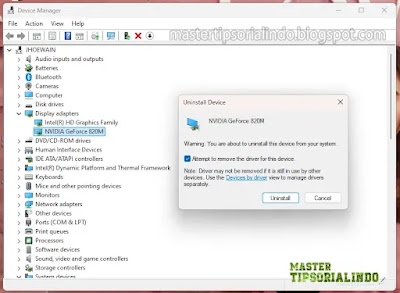


Post a Comment for "Memperbaiki Sebagian Layar Laptop Flickering"